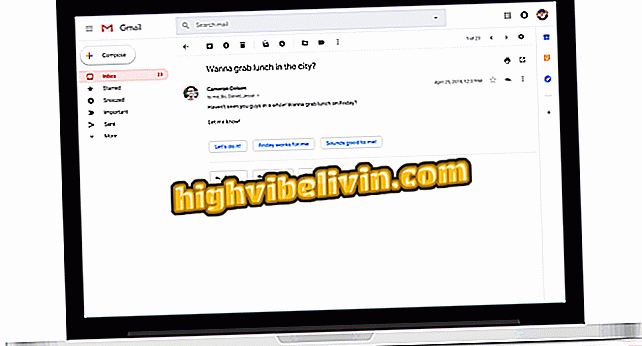Χρησιμοποιώντας το φύλλο εργασίας του ετήσιου δημοσιονομικού ελέγχου του Google Sheets
Τα Φύλλα Google παρέχουν διαφορετικά πρότυπα υπολογιστικών φύλλων για τον έλεγχο οικονομικών. Οι χρήστες μπορούν να χρησιμοποιήσουν την δωρεάν υπηρεσία για να καθορίσουν ετήσιες δαπάνες για το σπίτι, την οικογένεια, τα παιδιά, τις δραστηριότητες αναψυχής και άλλες δράσεις που επιβαρύνουν τον προϋπολογισμό. Απλά ακολουθήστε το πρότυπο για να ρυθμίσετε τις δαπάνες σας - το φύλλο εργασίας εκτελεί αυτόματα τους λογαριασμούς και εμφανίζει ισορροπία του ετήσιου προϋπολογισμού του χρήστη.
Τα υπολογιστικά φύλλα ανοίγουν και αποθηκεύονται σε ένα ηλεκτρονικό περιβάλλον. Με αυτόν τον τρόπο, διαθέτετε έναν Λογαριασμό Google για πρόσβαση στα έγγραφα. Με τη διαδικασία, επίσης, δεν θα πρέπει να κάνετε λήψη αρχείων ή λογισμικού στον υπολογιστή σας. Το υπόλοιπο θα αποθηκευτεί στον λογαριασμό σας στα φύλλα και μπορεί να αποθηκευτεί στον υπολογιστή για προβολή σε Microsoft Excel ή PDF σε συμβατό λογισμικό. Δείτε πώς μπορείτε να χρησιμοποιήσετε ένα φύλλο εργασίας φύλλων Google για να παρακολουθείτε τις οικογενειακές δαπάνες σας όλο το χρόνο.
Επτά φύλλα Google για να οργανώσετε τη ζωή σας

Τα υπολογιστικά φύλλα του Excel είναι έτοιμα για διακοπές
Θέλετε να αγοράσετε κινητό τηλέφωνο, τηλεόραση και άλλα προϊόντα έκπτωσης; Γνωρίστε τη σύγκριση
Βήμα 1. Αποκτήστε πρόσβαση στο Google Sheets από το πρόγραμμα περιήγησης και πατήστε το κουμπί "Μετάβαση στο φύλλο Google". Εάν είστε συνδεδεμένοι στο λογαριασμό σας στο Google, θα μεταφερθείτε αυτόματα στην αρχική οθόνη της υπηρεσίας. Διαφορετικά, συνδεθείτε με το λογαριασμό σας Google για να προχωρήσετε.

Δράση για την πρόσβαση στο Φύλλο Google στον υπολογιστή σας για να χρησιμοποιήσετε ένα υπολογιστικό φύλλο ετήσιας δαπάνης
Βήμα 2. Επιλέξτε το πρότυπο "Ετήσιος προϋπολογισμός" στο επάνω μέρος της οθόνης για να ανοίξετε το φύλλο εργασίας ετήσιων δαπανών.

Δράση για το άνοιγμα ενός φύλλου εργασίας Ετήσια Δαπάνη του Φύλλου Google
Βήμα 3. Για να ξεκινήσετε, ορίστε ένα αρχικό ποσό ισορροπίας για τα οικονομικά σας.

Δράση για τον καθορισμό ενός αρχικού ισολογισμού χρηματοδότησης σε ένα πρότυπο υπολογιστικών φύλλων ετήσιων δαπανών φύλλων Google
Βήμα 4. Στο κάτω μέρος της οθόνης, μεταβείτε στην καρτέλα "Έξοδα" για να δείτε τη λίστα των δαπανών που προτείνεται από το φύλλο εργασίας.

Δράση για την προβολή του ετήσιου ισολογισμού του φύλλου δαπανών για τον Ετήσιο ισολογισμό του Φύλλου Google
Βήμα 5. Το υπολογιστικό φύλλο προσφέρει μόνο την αγγλική γλώσσα. Με αυτό τον τρόπο, απλά κάντε κλικ στις λέξεις και ξαναγράψτε τους στα πορτογαλικά για να διατηρήσετε την οργάνωση του εγγράφου.

Δράση για την επεξεργασία του ονόματος μιας δαπάνης σε ένα φύλλο εργασίας για τον ετήσιο ισολογισμό του Φύλλου Google
Βήμα 6. Για να συνεχίσετε, κάντε κλικ στα κενά ανάλογα με το μήνα του έτους που θέλετε να καταχωρίσετε μια δαπάνη. Συνεχίστε να συμπληρώνετε τις τιμές για κάθε μήνα, έτσι ώστε το σύστημα υπολογιστικού φύλλου να υπολογίζει αυτόματα το ποσό.

Ενέργεια για να ξεκινήσετε να συμπληρώνετε τις τιμές σε ένα φύλλο εργασίας Ετήσιων δαπανών φύλλων Google
Βήμα 7. Αφού ολοκληρώσετε τις δαπάνες, σημειώστε ότι το ποσό για κάθε στοιχείο εμφανίζεται στο "Σύνολο". Ο λογαριασμός γίνεται αυτόματα από το φύλλο εργασίας.

Ποσό ετήσιων δαπανών που καταγράφονται στο Εργαλείο Ετήσιων Δαπανών του Φύλλου Google
Βήμα 8. Στο κάτω μέρος της οθόνης, μεταβείτε στην καρτέλα "Εισοδήματα" για να δείτε τις προτάσεις εισοδήματος που προσφέρει το φύλλο εργασίας.

Δράση για την προβολή της οθόνης εισόδου εισοδήματος σε ένα φύλλο εργασίας Ετήσια Δαπανάκια του Φύλλου Google
Βήμα 9. Αυτή τη στιγμή, συμπληρώστε τα εισοδήματά σας κάθε μήνα.

Δράση για τη συμπλήρωση των δεδομένων εισοδήματος σε ένα φύλλο εργασίας ετήσιων δαπανών του φύλλου εργασίας Google
Βήμα 10. Στο κάτω μέρος της οθόνης, μεταβείτε στην καρτέλα "Περίληψη".

Δράση για την προβολή ενός ετήσιου υπολοίπου δαπανών σε ένα φύλλο εργασίας φύλλων Google
Βήμα 11. Παρακολουθήστε τα γραφήματα και άλλα δεδομένα για να παρακολουθείτε λεπτομερώς τα ετήσια οικονομικά σας.

Τα δεδομένα υποδεικνύουν το ετήσιο υπόλοιπο δαπανών του χρήστη σε φύλλα φύλλων
Εκεί. Χρησιμοποιήστε την άκρη για να διασφαλίσετε ότι οι δαπάνες σας θα είναι πιο συνειδητές κατά τη διάρκεια του έτους.
Ποιος είναι ο καλύτερος τρόπος για να μετατρέψετε ένα αρχείο pdf στο Excel; Δώστε τη γνώμη σας στο φόρουμ.